화상 보호
보호된 화상은 삭제하거나 이름을 바꿀 수 없습니다. 카메라를 사용하여 보호 설정된 화상은 NX Studio에서 보호됩니다.
화상 보호 설정 상태 변경
보호 설정 상태는 다양한 위치에 표시됩니다.
썸네일
보호 제거된 화상 위로 마우스를 이동하고 보호 설정 아이콘을 클릭하여 보호를 활성화합니다( ). 보호를 사용하지 않으려면 다시 클릭합니다(
). 보호를 사용하지 않으려면 다시 클릭합니다( ). 썸네일 목록의 [파일 이름] 필드에서 보호를 적용하거나 제거할 수 있습니다.
). 썸네일 목록의 [파일 이름] 필드에서 보호를 적용하거나 제거할 수 있습니다.
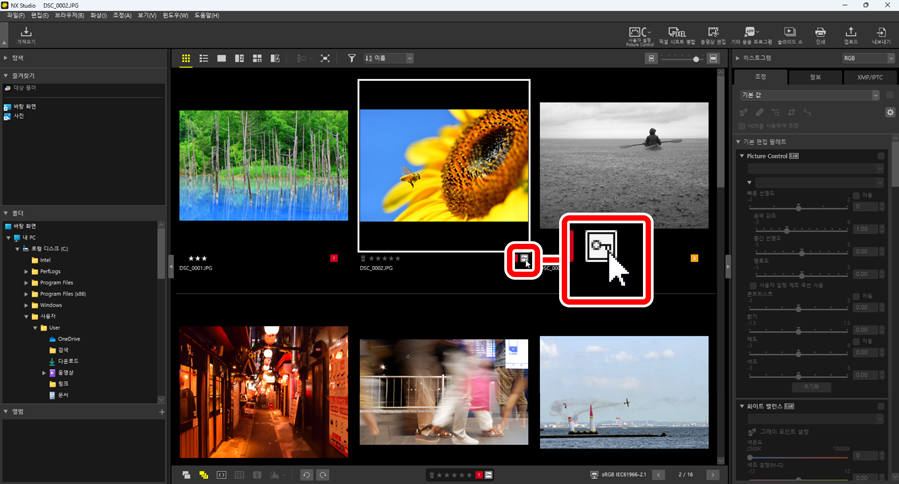
여러 화상 보호
Ctrl 키(macOS에서는 Command) 또는 Shift 키를 사용하여 여러 화상을 선택한 후 변경한 보호 설정은 선택한 모든 화상에 적용됩니다.
아래쪽 도구 모음
보기 영역 아래쪽 도구 모음(0 아래쪽 도구 모음)에서 보호 설정 아이콘을 클릭하여 보호를 활성화하거나( ) 비활성화합니다(
) 비활성화합니다( ).
).

“2/4 화상” 보기의 화상
보호 상태에 대한 변경 사항은 현재 사진(흰색 또는 검은색테두리로 강조 표시된 사진)에만 적용됩니다.
보호 설정 상태별 화상 필터링
보호 설정 상태에 따라 화상을 필터링할 수 있습니다.  을 클릭한 다음 두 개의 보호 필터 버튼을 클릭하여 “보호됨” 버튼을 켜거나(
을 클릭한 다음 두 개의 보호 필터 버튼을 클릭하여 “보호됨” 버튼을 켜거나( ) 끄고,(
) 끄고,( ) “보호 제거” 버튼을 켜거나(
) “보호 제거” 버튼을 켜거나( ) 끄는(
) 끄는( ) 방식으로 보호 설정 상태에 따라 화상을 필터링합니다. 모든 화상을 보려면 두 가지 옵션(또는 옵션 없음)을 모두 선택합니다.
) 방식으로 보호 설정 상태에 따라 화상을 필터링합니다. 모든 화상을 보려면 두 가지 옵션(또는 옵션 없음)을 모두 선택합니다.
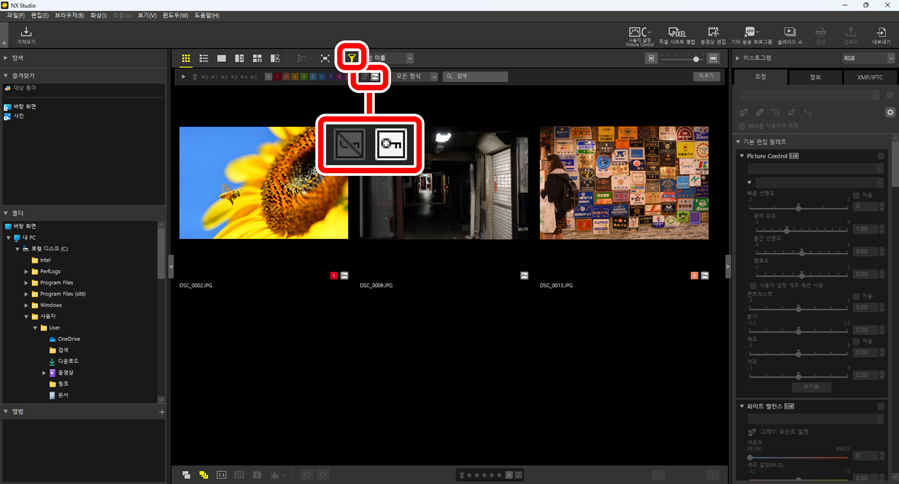
보호된 화상만 보기
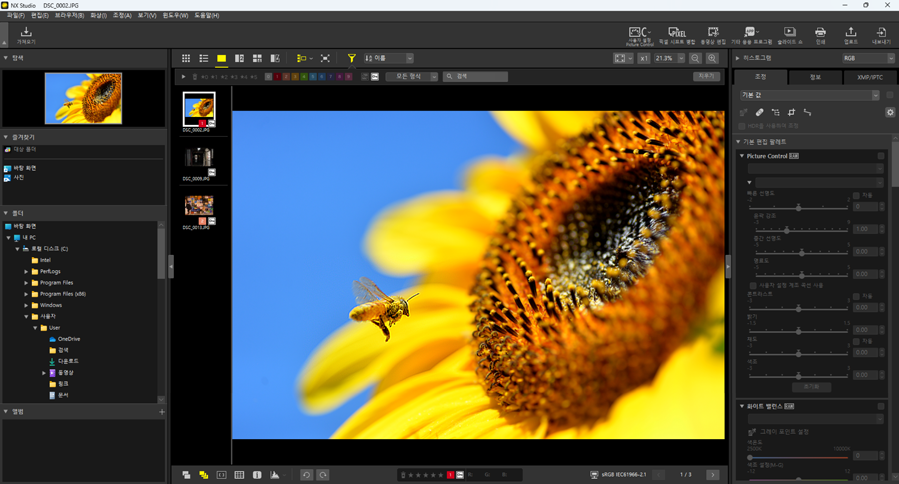
필름 스트립 보기
